Ver el rastreador de costos en Finanzas de portafolio
Objetivo
Ver información en el rastreador de costos de un proyecto en Finanzas de portafolio.
Fondo
La sección Rastreador de costos en Finanzas de portafolio se utiliza para realizar un seguimiento de los costos comprometidos y proyectados contra su presupuesto durante el transcurso de un proyecto.
Aspectos a tener en cuenta
- Permisos de usuario requeridos:
- Acceso "limitado" al proyecto o superior.
Nota: Los usuarios con acceso "Limitado" solo pueden ver los ítems de costo en el Rastreador de costos a los que tienen acceso.
- Acceso "limitado" al proyecto o superior.
Pasos
- Navegue hasta la sección Rastreador de costos de la página del proyecto.
- Vea la información según sea necesario. Los siguientes componentes componen el rastreador de costos:
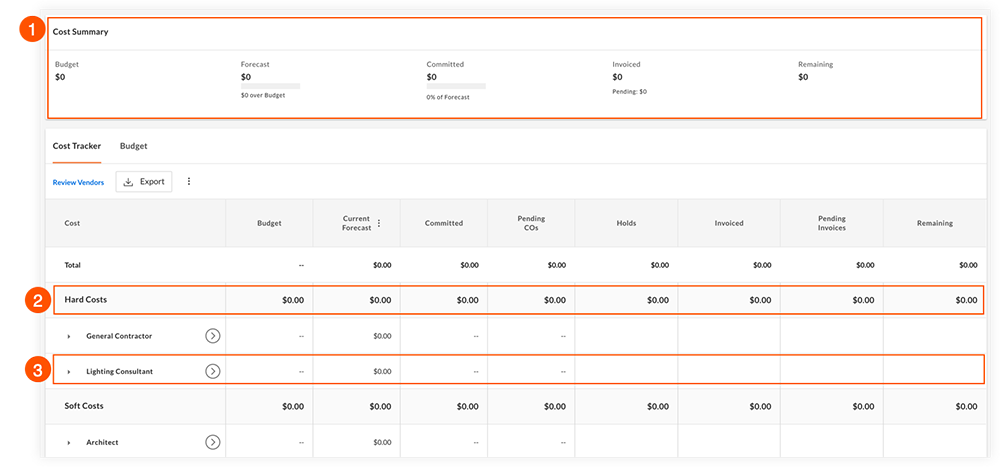
 Resumen de costos: esta sección proporciona una vista general del estatus financiero del proyecto en función de los puntos de datos que se han ingresado para el proyecto en Procore. Consulte el Resumen de costos a continuación.
Resumen de costos: esta sección proporciona una vista general del estatus financiero del proyecto en función de los puntos de datos que se han ingresado para el proyecto en Procore. Consulte el Resumen de costos a continuación.
 Secciones: una sección en el Rastreador de costos es una agrupación de ítems de costo. Para agregar una sección, consulte Agregar una sección al rastreador de costos.
Secciones: una sección en el Rastreador de costos es una agrupación de ítems de costo. Para agregar una sección, consulte Agregar una sección al rastreador de costos.
 Ítems de costo: un ítem de costo en el rastreador de costos es un costo individual en un proyecto que se atribuye a un proveedor. Si hace clic en el nombre de un ítem de costo, se le dirigirá a su Sala de licitaciones o Sala de contratos (si está configurada). Texto debajo del ítem indica el estatus actual del ítem.
Ítems de costo: un ítem de costo en el rastreador de costos es un costo individual en un proyecto que se atribuye a un proveedor. Si hace clic en el nombre de un ítem de costo, se le dirigirá a su Sala de licitaciones o Sala de contratos (si está configurada). Texto debajo del ítem indica el estatus actual del ítem.
Recomendación
Consulte Vista general de columnas del rastreador de costos para obtener detalles sobre las columnas en el rastreador de costos.
Vista general del resumen de costos
Procore captura varios puntos de datos clave para el seguimiento de costos, como se describe a continuación:
Nota: Los puntos de datos también se calculan para cada ítem de costo individual.
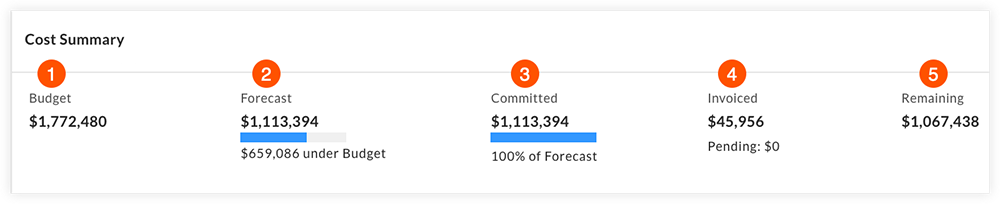
¡Recomendación!Puede colocar el cursor sobre Proyección, Comprometidos y Restantes en su proyecto para ver cómo se calculan los valores.
 Presupuesto general del proyecto: la cantidad que usted (u otro miembro de su organización) ingresó como el presupuesto total del proyecto.
Presupuesto general del proyecto: la cantidad que usted (u otro miembro de su organización) ingresó como el presupuesto total del proyecto.
 Proyección: la cantidad que está anticipando para gastar. Los montos de proyección se calculan como costos comprometidos más (+) órdenes de cambio pendientes más (+) retenciones.
Proyección: la cantidad que está anticipando para gastar. Los montos de proyección se calculan como costos comprometidos más (+) órdenes de cambio pendientes más (+) retenciones.
 Costos comprometidos: los costos que está comprometidos a gastar. Los montos de los costos comprometidos se calculan como montos del contrato adjudicados más (+) Órdenes de cambio aprobadas.
Costos comprometidos: los costos que está comprometidos a gastar. Los montos de los costos comprometidos se calculan como montos del contrato adjudicados más (+) Órdenes de cambio aprobadas.
 Facturado: el monto total de facturas aprobadas.
Facturado: el monto total de facturas aprobadas.
 Costos restantes: la cantidad restante a facturar. Los costos restantes se calculan como proyección menos (-) facturado.
Costos restantes: la cantidad restante a facturar. Los costos restantes se calculan como proyección menos (-) facturado.
Vista general de la columna del rastreador de costos
Existen las siguientes columnas en el Rastreador de costos:
![]()
 Costo: el nombre de cada sección o ítem de costo.
Costo: el nombre de cada sección o ítem de costo.
 Presupuesto: Los montos presupuestarios establecidos para cada ítem. Puede ver el presupuesto general del proyecto junto a "Total" en la parte superior de la columna, y el presupuesto de cada ítem de costo frente a las partidas relevantes.
Presupuesto: Los montos presupuestarios establecidos para cada ítem. Puede ver el presupuesto general del proyecto junto a "Total" en la parte superior de la columna, y el presupuesto de cada ítem de costo frente a las partidas relevantes.
Nota: Si hace clic en el ícono de puntos suspensivos verticales ![]() , puede agregar una revisión del presupuesto que reemplazará el presupuesto original. Consulte la Guía del usuario de Presupuesto.
, puede agregar una revisión del presupuesto que reemplazará el presupuesto original. Consulte la Guía del usuario de Presupuesto.
 Proyección actual: los montos que está anticipando para gastar.
Proyección actual: los montos que está anticipando para gastar.
 Comprometidos: costos comprometidos en el proyecto.
Comprometidos: costos comprometidos en el proyecto.
 Órdenes de cambio pendientes (OC): cantidad total de órdenes de cambio pendientes.
Órdenes de cambio pendientes (OC): cantidad total de órdenes de cambio pendientes.
 Retenciones: el monto en dólares de las retenciones que se han agregado a los ítems de costo.
Retenciones: el monto en dólares de las retenciones que se han agregado a los ítems de costo.
Nota: Si no ha establecido una cantidad de retención, aparecerá vacía o con un icono de signo ![]() si pasa el cursor sobre el cuadro. Las retenciones se pueden colocar en un ítem de costo para indicar un gasto esperado que aún no se ha enviado como orden de cambio. Consulte Agregar o administrar retenciones en el rastreador de costos.
si pasa el cursor sobre el cuadro. Las retenciones se pueden colocar en un ítem de costo para indicar un gasto esperado que aún no se ha enviado como orden de cambio. Consulte Agregar o administrar retenciones en el rastreador de costos.
 Facturado: el monto total de facturas aprobadas.
Facturado: el monto total de facturas aprobadas.
 Facturas pendientes: los montos de facturas pendientes.
Facturas pendientes: los montos de facturas pendientes.
 Restante: el monto restante que se factura.
Restante: el monto restante que se factura.

